TTEP.CN > 故障 >
Win10硬盘空间如何自动清理方法 Win10系统储存空间怎么设置自动
Win10硬盘空间如何自动清理方法 Win10系统储存空间怎么设置自动清理。我们在使用电脑的时候,总是会遇到很多的电脑难题。当我们在遇到了需要在Win10电脑中设置自动清理硬盘空间的时候,我们应该怎么操作呢?一起来看看吧。
在此次更新当中,微软为用户提供了大量新功能,除了众所周知的游戏模式、动态磁贴文件夹之外,还有一些不太显然的实用功能。

比如硬盘空间自动清理功能Storage Sense。
事实上,Storage Sense已经不算是一个全新功能,因为它曾在Windows 8.1当中就出现过。此次来到Windows 10之后将为用户提供更加方便的硬盘空间管理。
Storage Sense功能的主要用途就是让系统自动监控硬盘的空间使用,并主动清理多余的垃圾文件。
用户可以在“设置--系统--存储”下找到Storage Sense功能的开关。
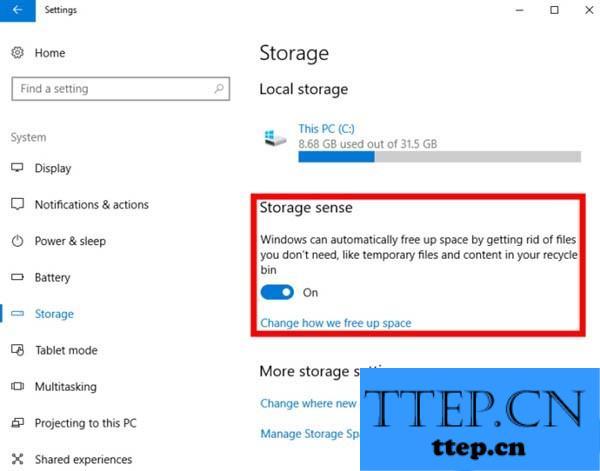
开启后用户还需要进一步的设置,总共也就两个功能,第一个选项是允许系统30天自动清空回收站,而第二个选项的具体意义不明,但猜测应该是能够自动清除C:\Temp文件夹下的临时文件。
不得不说,目前的Storage Sense功能还不算强大,但微软如果足够有心的话,那么我们很有可能会在下一个大版本更新时看到一个功能更加完整的Storage Sense。
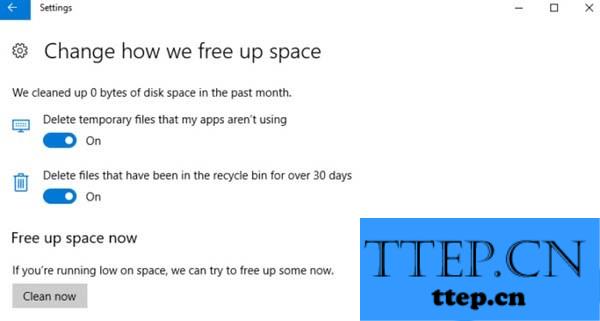
对于我们在遇到了需要进行这样的操作的时候,我们就可以利用到上面给你们介绍的解决方法进行处理,希望能对你们有所帮助。
在此次更新当中,微软为用户提供了大量新功能,除了众所周知的游戏模式、动态磁贴文件夹之外,还有一些不太显然的实用功能。

比如硬盘空间自动清理功能Storage Sense。
事实上,Storage Sense已经不算是一个全新功能,因为它曾在Windows 8.1当中就出现过。此次来到Windows 10之后将为用户提供更加方便的硬盘空间管理。
Storage Sense功能的主要用途就是让系统自动监控硬盘的空间使用,并主动清理多余的垃圾文件。
用户可以在“设置--系统--存储”下找到Storage Sense功能的开关。
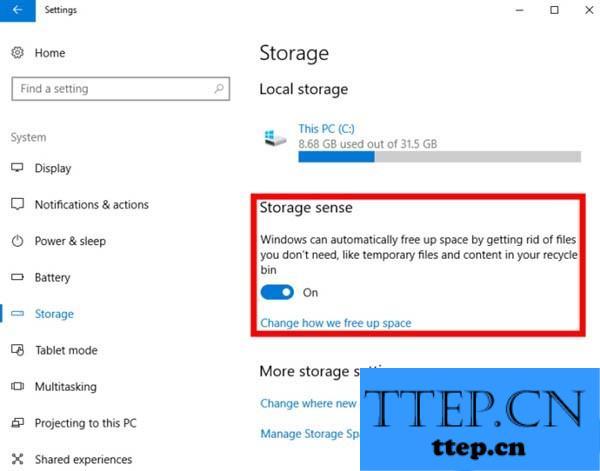
开启后用户还需要进一步的设置,总共也就两个功能,第一个选项是允许系统30天自动清空回收站,而第二个选项的具体意义不明,但猜测应该是能够自动清除C:\Temp文件夹下的临时文件。
不得不说,目前的Storage Sense功能还不算强大,但微软如果足够有心的话,那么我们很有可能会在下一个大版本更新时看到一个功能更加完整的Storage Sense。
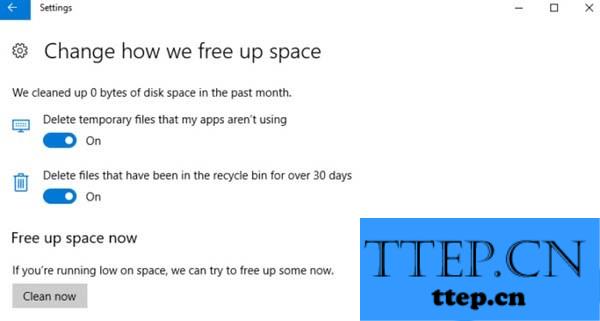
对于我们在遇到了需要进行这样的操作的时候,我们就可以利用到上面给你们介绍的解决方法进行处理,希望能对你们有所帮助。
- 上一篇:Win10开热点总会莫名的自动关闭怎么办 win10系统开热点自动关闭
- 下一篇:没有了
- 最近发表
- 赞助商链接
